mac install webpack -bash: webpack: コマンドが見つかりませんでした。
<スパン 1. npmでインストールするには、まずnode.jsをインストールする必要があります。 https://nodejs.org/en/download/ ダウンロードとインストール
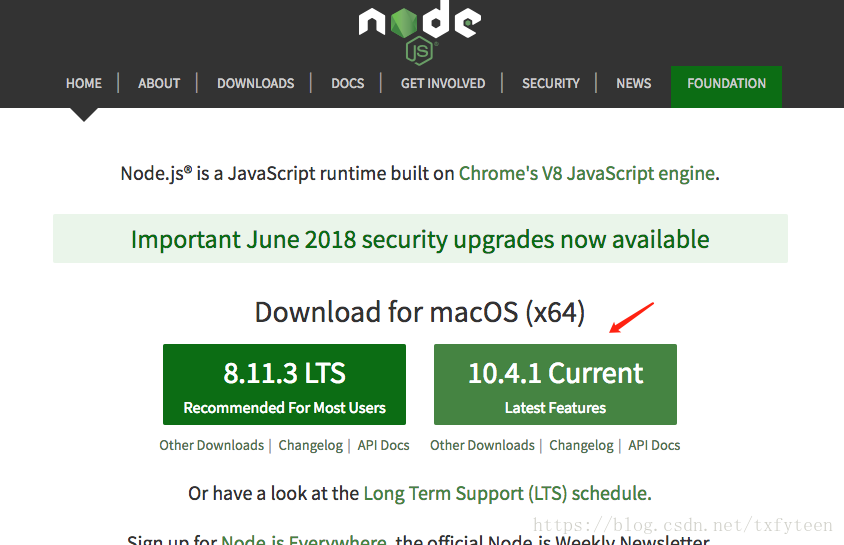
Node.jsとnpmのインストール
ファイルをダブルクリックして、無心に次のステップに進むだけです。インストールに成功すると、このようになります。

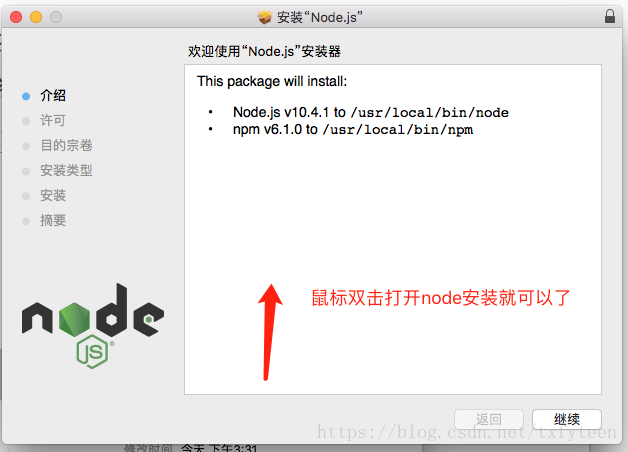
2、インストールが成功したかどうかを確認するためにインストールした後、バージョンを見て、端末を開き、入力:ノード-v [ビューノードバージョン]、npm -v [ビューnpmバージョン]を。
xxxx-Pro:~ xf$ node -v
v8.9.1
xxxx-Pro:~ xf$ npm -v
6.1.0
4. webpackのグローバルインストール
方法1:ターミナルに sudo -s と入力し、ブートパスワードを入力し、実行します。
npm install webpack-cli -g
方法2
(macでのインストールにはsudo権限が必要です。)
xxxx-Pro:demo1 xf$ sudo npm install webpack-cli -g
パスワード
/usr/local/bin/webpack-cli -> /usr/local/lib/node_modules/webpack-cli/bin/cli.js
npm WARN [email protected] requires a peer of webpack@^4.x.x but none is installed. ピアの依存関係は自分でインストールする必要があります。
+ [email protected]
49 名の貢献者による 105 個のパッケージの追加 (14.398 秒)
注意: インストールは成功しましたが、コマンドラインで webpack -v と入力すると、次のようなエラーが表示されます。
-bash:webpack:command not found
このサイトでは、いくつかの解決策を探しましたが、どれもうまくいきませんでした。最終的にnodeのパッケージを管理するためにnvmを使うことにしました。初心者はパッケージのインストールでnodeをインストールしていたため、多くの環境パスを設定する必要がありました。
Nvmのインストール
<スパン 1. インストールパッケージのノードをアンインストールして、node_modules
-
グローバルにインストールされているnode/npmをアンインストールします。
公式サイトからダウンロードしたnodeインストーラは、グローバルディレクトリに自動的にインストールされます。nodeコマンドは/usr/local/bin/nodeに、npmコマンドはグローバルディレクトリのnode_modules /usr/local/lib/node_modules/npmにあります。
-
nvmをインストールする前に、インストールされているnodeモジュールとglobal nodeモジュールを削除するのは良いアイデアです。
npm ls -g --depth=0 # See what modules are already installed globally, so you can remove them and reinstall them globally with a different node version
sudo rm -rf /usr/local/lib/node_modules # Delete the global node_modules directory
sudo rm /usr/local/bin/node # Delete node
cd /usr/local/bin && ls -l | grep ". /lib/node_modules/" | awk '{print $9}'| xargs rm # Remove softlinks from global node module registration
2. githubのnvmにアクセスし、コマンドラインを取得します。
curl -o- https://raw.githubusercontent.com/creationix/nvm/v0.33.11/install.sh | bash
xxxxxx-Pro:bin xf$ curl -o- https://raw.githubusercontent.com/creationix/nvm/v0.33.11/install.sh | bash
合計 % 受信 % Xferd 平均速度 時刻 時刻現在
Dload Upload Total Spent 左速度
100 12819 100 12819 0 0 0 13977 0 --:--:-- ---:--:--:--:--:--:-- 13964
=> gitからnvmを「/Users/xf/.nvm」にダウンロード中。
=> '/Users/xf/.nvm'にクローンを作成する...
リモート オブジェクトのカウント: 267、完了しました。
リモートで オブジェクトを圧縮しています。100% (242/242)、完了。
リモート 合計267(デルタ31)、再利用86(デルタ15)、パック再利用0
オブジェクトを受信しています。100% (267/267), 119.47 KiB | 47.00 KiB/s, 完了しました。
デルタを解決する。100%(31/31)、完了しました。
=> git リポジトリの圧縮とクリーンアップ
=> /Users/xf/.bash_profileにnvmのソース文字列を追加する。
=> bash_completion のソース文字列を /Users/xf/.bash_profile に追記する。
=> nvmを使い始めるにはターミナルを閉じて開き直すか、今すぐ使うには以下を実行します。
export NVM_DIR="$HOME/.nvm"
[ -s "$NVM_DIR/nvm.sh" ] && \. "$NVM_DIR/nvm.sh" # これは nvm をロードします。
[ -s "$NVM_DIR/bash_completion" ] && \. "$NVM_DIR/bash_completion" # これは nvm bash_completion を読み込みます。
nvm 自体が環境変数に追加してくれます(Mac の場合)。以下のコマンドで確認できます。
vim ~/.bash_profile
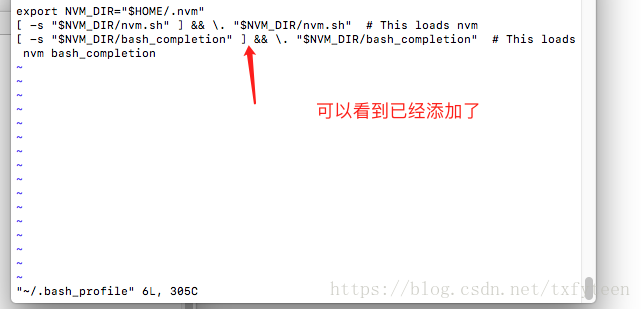
しかし、この時点ではまだコマンドは完全に有効ではないので、次のように実行する必要があります。
ソース ~/.bash_profile
webpackのグローバルインストール
xxxx-Pro:~ xf$ npm install webpack -g
SUCCESSがある場合は、インストールに成功したことを示します。
/Users/xf/.nvm/versions/node/v10.4.1/bin/webpack -> /Users/xf/.nvm/versions/node/v10.4.1/lib/node_modules/webpack/bin/webpack.js
> [email protected] install /Users/xf/.nvm/versions/node/v10.4.1/lib/node_modules/webpack/node_modules/fsevents
nodeのインストール
[fsevents] 成功: "/Users/xf/.nvm/versions/node/v10.4.1/lib/node_modules/webpack/node_modules/fsevents/lib/binding/Release/node-v64-darwin-x64/fse.node" 既にインストールされています。
再インストールするには --update-binary を、再コンパイルするには --build-from-source を渡してください。
<スパン + [email protected]
299 名の貢献者による 389 個のパッケージの追加 (58.518 秒)
コマンドラインで webpack -v と入力すると、バージョン番号が表示され、インストールに成功したことを示します。
xxxx-Pro:~ xf$ webpack -v
4.12.0
関連
-
[解決済み】Webpack: 「ケーシングが異なるだけの名前のモジュールが複数存在する」しかし参照されるモジュールは同一である
-
webpack getaddrinfo ENOTFOUND localhost エラー
-
webpack パッケージの css エラー(解決済み)。UnhandledPromiseRejectionWarning。TypeError: this.getResolve は関数ではありません。
-
[解決済み] モジュール 'webpack/bin/config-yargs' が見当たりません。
-
[解決済み] モジュールのビルドに失敗しました(./node_modules/babel-loader/lib/index.js から)。TypeError: nullのプロパティ 'bindings' を読み取ることができません。
-
[解決済み] Vue.jsのready()メソッドがvueコンポーネントで呼び出されない
-
[解決済み] bazel と webpack の統合
-
未定義のプロパティ 'properties' を読み取ることができません。
-
webpack コマンドが見つかりません webpack のインストール、設定、ピットフィルのためのソリューションです。
-
Unexpected token punc ":", expected punc "," のようなUglifyJsエラーの解決法
最新
-
nginxです。[emerg] 0.0.0.0:80 への bind() に失敗しました (98: アドレスは既に使用中です)
-
htmlページでギリシャ文字を使うには
-
ピュアhtml+cssでの要素読み込み効果
-
純粋なhtml + cssで五輪を実現するサンプルコード
-
ナビゲーションバー・ドロップダウンメニューのHTML+CSSサンプルコード
-
タイピング効果を実現するピュアhtml+css
-
htmlの選択ボックスのプレースホルダー作成に関する質問
-
html css3 伸縮しない 画像表示効果
-
トップナビゲーションバーメニュー作成用HTML+CSS
-
html+css 実装 サイバーパンク風ボタン